支付宝是非常实用的支付工具,它提供了许多便捷的服务,让我们的生活更加便利,有些用户可能对如何关闭饿了么在支付宝上的免密支付功能感到困惑,我将为您详细介绍如何关闭这个功能。那么支付宝怎么关掉饿了么免密支付呢?下面我给大家进行详细介绍,还不清楚的小伙伴们快来看看吧!
>>>>>相关内容推荐:《支付宝》使用教程方法大全汇总
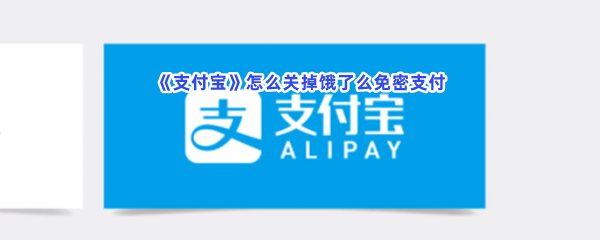
怎么关掉饿了么免密支付
1、打开支付宝应用,并进入“我的”页面。
2、在“我的”页面中,点击右上角的“设置”图标,进入设置界面。
3、在设置界面中,找到并点击“支付设置”,以进入支付设置页面。
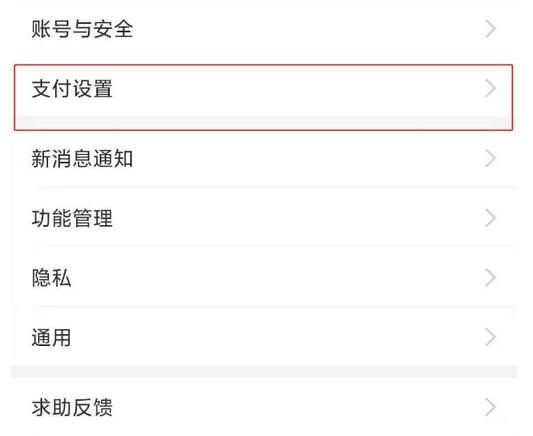
4、在支付设置页面中,找到并点击“快捷支付/自动扣款”,以进入相关页面。
5、在快捷支付/自动扣款页面中,找到并点击“饿了么免密支付”。
6、在饿了么免密支付页面中,点击关闭服务即可完成关闭操作。
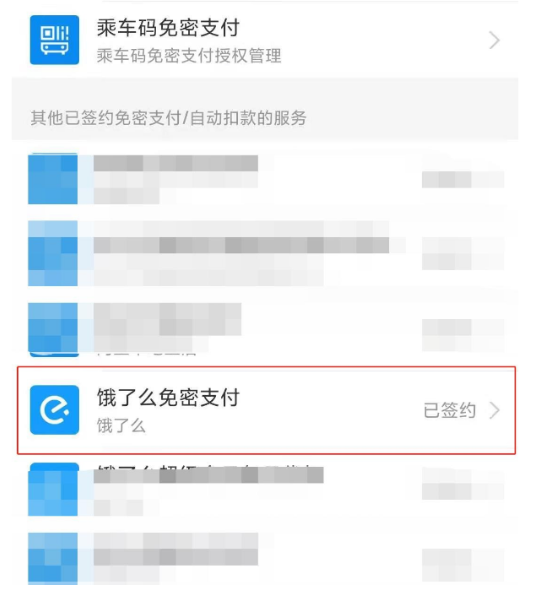
 24小时气温预报软件有哪些
24小时气温预报软件有哪些
2024-11-09
 《抖音》迪士尼米奇米妮鼠年新春壁纸
《抖音》迪士尼米奇米妮鼠年新春壁纸
2024-11-09
 《抖音》你品你细品表情包
《抖音》你品你细品表情包
2024-11-07
 火神山医院介绍
火神山医院介绍
2024-11-07
 《抖音》在吗出来玩表情包
《抖音》在吗出来玩表情包
2024-11-07
 《抖音》分身延迟特效怎么玩
《抖音》分身延迟特效怎么玩
2024-11-07